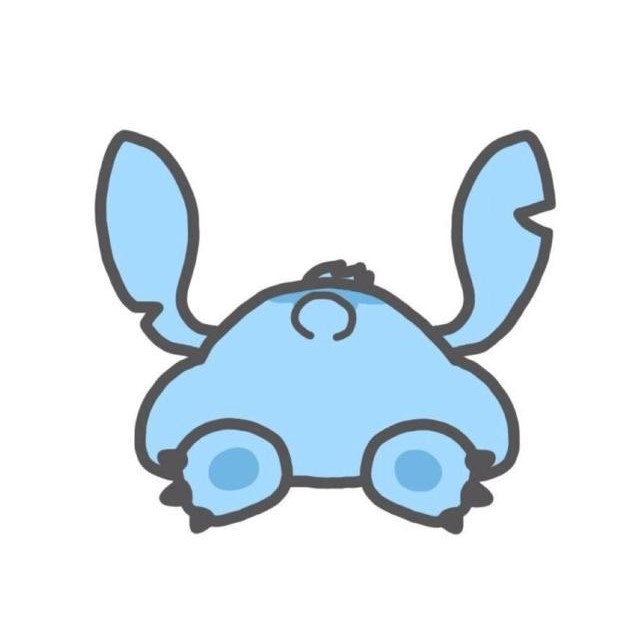Windows 相关汇总
Windows 相关汇总
◇ 命令总结
▷ PowerShell
* 常用命令
1 | |
* 安装 PowerShell 7
电脑内置的是 PowerShell 5,想用 PowerShell 7 需要先安装,安装后二者共存,互不影响。
-
Winget 安装
1
2
3
4
5
6
7
8# 搜索最新版本的 PowerShell
winget search Microsoft.PowerShell
# 使用 id 参数安装 Powershell 或 Powershell 预览版
winget install –-id Microsoft.Powershell –-source winget
# 查看 PowerShell 版本
$PSVersionTable -
Scoop 安装(需要先添加 dorado 源)(Scoop 相关汇总)
1
2scoop search powershell # 搜索
scoop install powershell # 安装 -
直接下载安装包安装
地址:https://github.com/PowerShell/PowerShell/releases
* 检查 Windows 10/11 SMB 协议
由于 SMB v1 协议早已过期不再安全,微软将在 Windows 11 后续版本删除 SMB v1 客户端文件,删除后默认情况下不再支持启用,但考虑到还有工业设施和医疗机构使用微软会提供独立安装包。
默认情况下系统不会开启 SMB v1 协议所以不需要去测试,我们只需要检测 SMB v2/v3 协议是否开启即可。默认情况下打开网络共享后 SMB v2/v3 协议就已经被开启。
打开PowerShell ,然后按下面的命令注释进行操作。
⚠️️ SMB v2/v3 共享相同的堆栈,所以开启和禁用都是同时的,例如开启 SMB v2 则 SMB v3 也被开启。
1 | |
如下图所示:
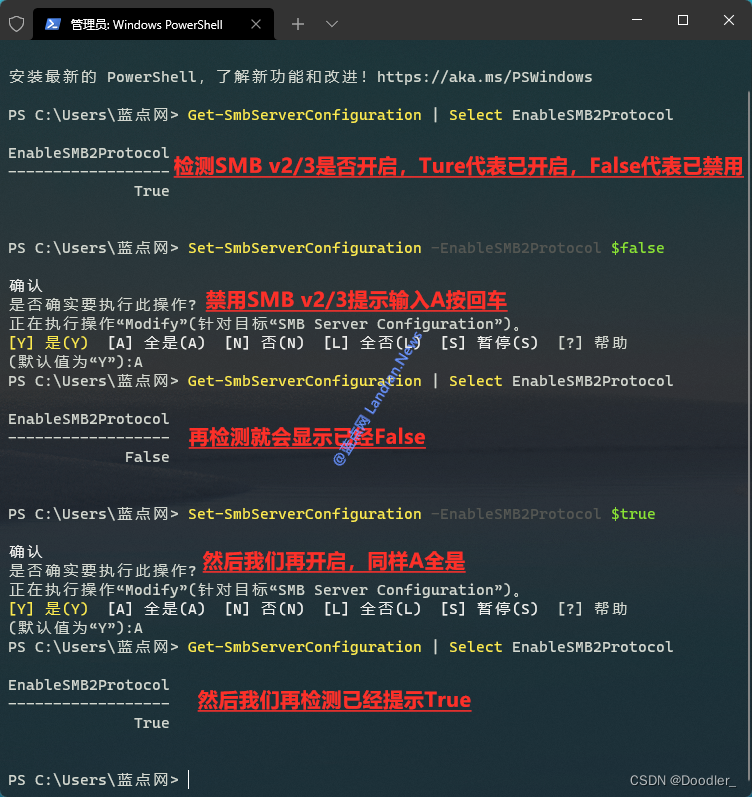
▷ CMD
* 常用命令
1 | |
* 查看文件哈希值
⚠️ 文件可以拖到窗口,自动输入路径和名称。
1 | |
▷ 注册表 Windows Registry
* 为 windows-terminal 添加右键菜单
将以下代码保存到扩展名为.reg的文件中,双击打开:
1 | |
同时在 windows-terminal 软件 设置 - 预设值 -启动时载入的目录 - 使用父系流程目录 打勾,将打开的初始位置设置为当前目录。
* 微软拼音上快速设置小鹤双拼方案
方案一:手动修改注册表
- 运行
Win + R输入Regedit(注册表编辑器) - 定位计算机
\HKEY_CURRENT_USER\Software\Microsoft\InputMethod\Settings\CHS - 右键
新建字符串值 - 数值名称:
UserDefinedDoublePinyinScheme0 - 数值数据:
小鹤双拼*2*^*iuvdjhcwfg^xmlnpbksqszxkrltvyovt
方案二:使用注册表文件
双击执行 xhup.reg 文件
文件内容如下:
1 | |
有一些配置在 小鹤双拼*2*^*iuvdjhcwfg^xmlnpbksqszxkrltvyovt 中的 g 后面和该方案不同,多半是因为其设置了 er 韵的缘故,而小鹤双拼是不需要设置此韵的。
▷ 运行 win+R
* 系统默认
1 | |
* 自定义
可以直接创建个目录C:/winR,把它添加到环境变量 PATH,往里面添加喜欢的快捷方式即可。
例如将hosts地址为C:\Windows\System32\drivers\etc\hosts的快捷方式添加到C:/winR路径,即可快速打开 hosts 进行修改。
◇ 操作总结
▷ 环境变量
设置路径:
设置 - 系统 - 关于 - 高级系统设置 - 高级 - 环境变量
▷ 公用网络转专用网络
* WIFI
在对应的 wifi 属性中修改。
* 网卡
WIN+R输入secpol.msc打开的本地安全策略窗口;- 左键点击窗口左侧的网络列表管理器策略;
- 右键点击窗口右侧需要设置的网络,打开属性;
网络位置-位置类型设置为专用(R);- 打开
网络和共享中心,可以看到需要设置的网络从公用网络切换为了专用网络。
▷ 激活 Windows 跳过联网验证
到需要联网界面后,输入 shift+Fn+F10 或 shift+F10 开启命令行窗口,输入以下内容:
1 | |
电脑自动重启后,到联网界面选择 “我没有 Internet 继续执行受限设置” 即可。
测试机型:联想小新 pro14 2022
▷ 生成电池报告
使用 Windows + R 快捷键打开「运行」对话框,输入 cmd,然后按 Ctrl + Shift + Enter 以管理员权限打开「命令提示符」窗口。
执行以下命令:
1 | |
▷ 睡眠相关
1 | |
▷ 禁用智能多宿主名称解析
win + R 输入 gpedit.msc 打开本地组策略编辑器,找到 禁用智能多宿主名称解析:
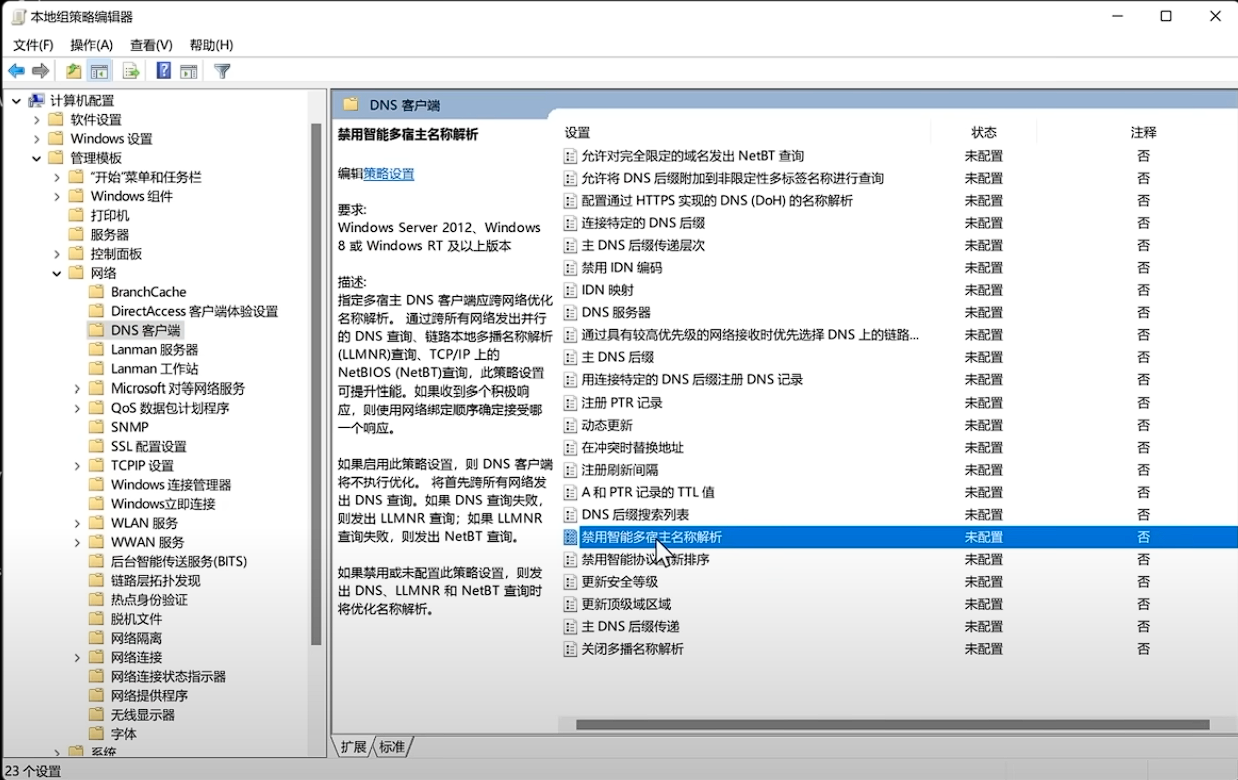
选择 已启用:
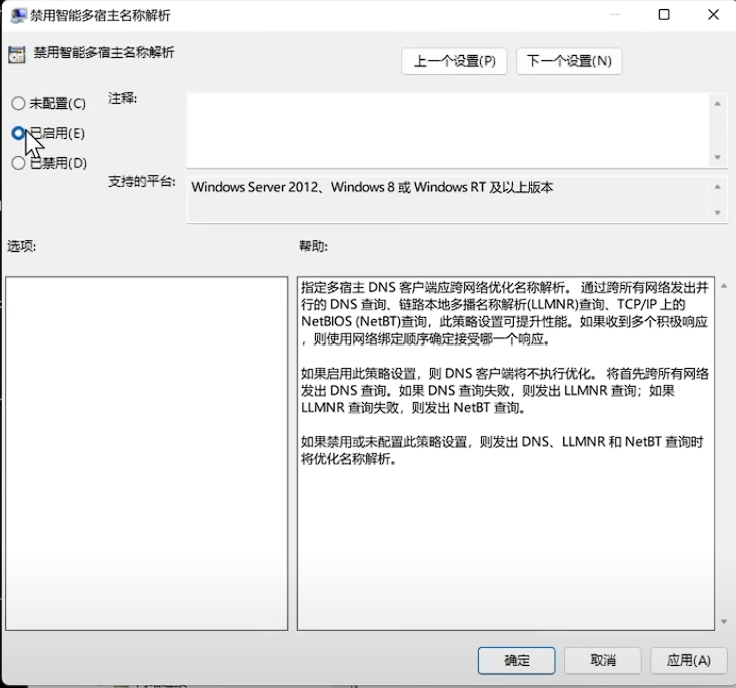
◇ 参考内容
- Windows powershell从5.1升级到7.2. https://www.awstweaker.com/2022/04/11/windows-powershell%E4%BB%8E5-1%E5%8D%87%E7%BA%A7%E5%88%B07-2/
- 图文教程 Windows 10/11等开启/禁用SMB v2/v3协议并实现文件共享. https://www.landiannews.com/archives/93548.html
- 将 Windows Terminal 添加到右键菜单. https://gist.github.com/Garwih/b4ec0d853e0f3093874e919ace7fce2f
- Windows 10 环境变量:通过 CMD 和 PowerShell 写入环境变量. https://sysin.org/blog/windows-env/
- Windows小技巧 – Win+R提高Windows使用效率. https://blog.csdn.net/u012995964/article/details/52549778
- 公用网络切换为专用网络的详细步骤. https://blog.csdn.net/xuzishe/article/details/110818980
- Windows下查看文件MD5值. https://blog.csdn.net/xibeichengf/article/details/48750315
- 如何生成 Windows 电池报告,轻松了解笔记本电池健康状况. https://www.sysgeek.cn/battery-report-windows/
- 在 Win10 系统自带输入法上快速设置小鹤双拼方案. https://github.com/2015WUJI01/xhup-for-win10
- Modern Standby and RTD3. https://www.graniteriverlabs.com/en-us/technical-blog/thunderbolt-fv-modern-standby
- win11不能自动息屏和休眠,求大神解决. https://tieba.baidu.com/p/7569929254?pn=2
- 【进阶•DNS泄漏篇】竟能提速降延迟!再也不用担心DNS污染了!90%以上的人都存在DNS泄露!会有什么安全问题?如何解决代理中的DNS泄漏问题?以及WebRTC绕过代理泄漏本机真实IP,看完就知道了. https://youtu.be/fqREM6b25SY?t=841